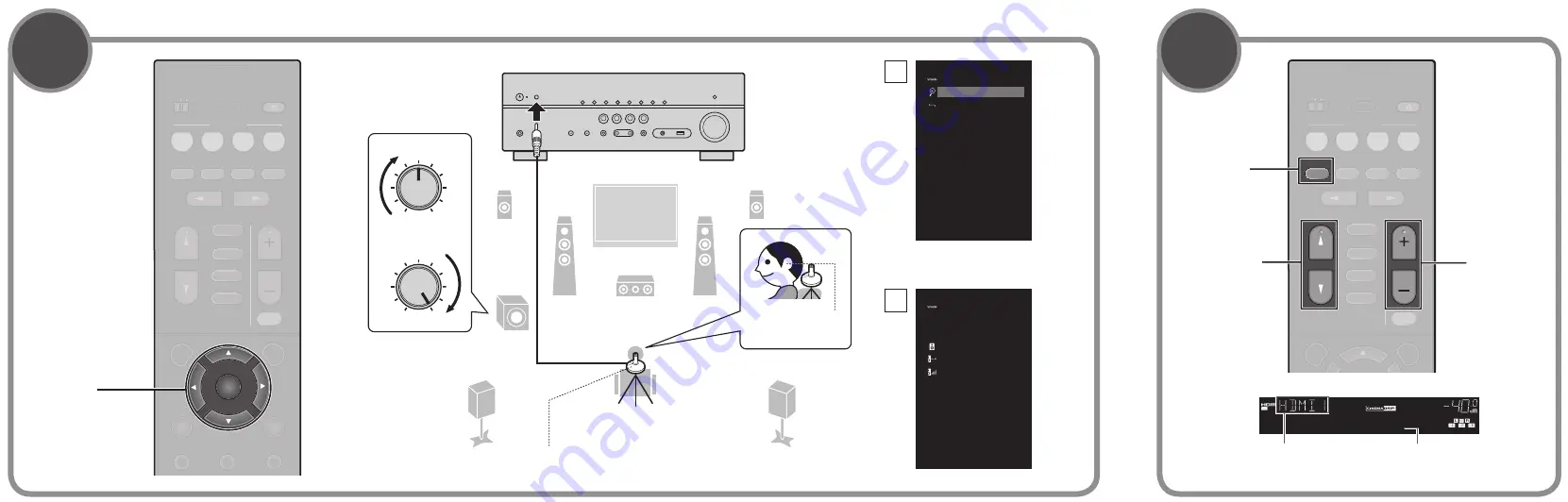
RX-V581/RX-V481/RX-V481D/HTR-5069/HTR-4069/TSR-5810
English
Français
c
d
8
MUTE
ENHANCER STEREO TUNED
SLEEP
ECO
CHARGE
ADAPTIVE DRC
VIRTUAL
BD Player
VOL.
OUT
Device name
Nom de l’appareil
Input source
Source d’entrée
TUNING
PRESET
MUTE
TUNING
MEMORY
TOP MENU
HOME
POP-UP/MENU
DISPLAY
RETURN
SETUP
OPTION
FM/AM
VOLUME
PROGRAM
USB
STRAIGHT
ENHANCER
BASS
INPUT
BD
DVD
TV
SCENE
RADIO
SLEEP
ENTER
BLUE
YELLOW
GREEN
RED
DIRECT
ZONE A
ZONE B
NET
NET
BLUETOOTH
VOLUME (+/-)
STRAIGHT
INPUT (
q
/
w
)
7
Connecting the unit to a wireless
network
• Skip this step and proceed to step
8
when the unit is
connected to a router via a network cable (
a
in step
5
).
• In addition to the wireless connection methods described below,
the unit can easily be connected to a wireless network using the
MusicCast CONTROLLER app. For more information, see the
separate booklet “MusicCast Setup Guide” supplied with the
unit.
The Wireless Accessory Configuration (WAC) screen shown in
illustration
c
is displayed on the TV when the unit is turned on for the
first time after purchase. It may take several tens of seconds for the
screen to be displayed.
Note
If the WAC screen is not displayed, configure wireless network settings from the
setup menu. See “Connecting to a network device wirelessly” in the Owner’s
Manual.
The following connection methods are described in this section.
• Follow procedure
A
when using an iOS device to connect to a
wireless network.
• Follow procedure
B
when connecting to a wireless router (access
point) that supports WPS.
• Press ENTER if a wireless connection method other than
A
or
B
below will be used, and follow the on-screen instructions.
A
Sharing iOS device settings
Wireless connection settings on iOS devices (iPhone/iPod touch)* can
easily be applied to the unit.
* An iOS device running iOS 7 or later is required.
Confirm that the iOS device is connected to the wireless router
before proceeding with configuration.
1
Press the cursor key (
w
) when the WAC screen shown
in illustration c is displayed on the TV, and confirm
the unit’s network name displayed in the screen as
shown in illustration d .
2
Select the unit’s name from “SET UP NEW AIRPLAY
SPEAKER” in the Wi-Fi screen on the iOS device, and
tap “Next”.
Follow the instructions displayed on the iOS device screen to
configure the settings.
B
Using WPS push-button configuration
Wireless connection can be configured with one push of the WPS
button on the wireless router (access point).
1
Press RETURN to cancel WAC when the screen shown
in illustration c is displayed on the TV.
2
Press and hold the INFO (WPS) key on the unit’s front
panel for more than 3 seconds.
“Press WPS button on Access Point” will be displayed in the
front display.
3
Push the WPS button on the wireless router.
When setup is complete and a connection has been
established, “Completed” will be displayed in the front display.
Note
If “Not connected” is displayed, repeat the process from step 1 or try another
connection method.
8
Optimizing the speaker settings
automatically (YPAO)
The Yamaha Parametric room Acoustic Optimizer (YPAO) function
detects speaker connections, measures the distances from them
to your listening position(s), and then automatically optimizes the
speaker settings, such as volume balance and acoustic parameters,
to suit your room.
Note the following regarding YPAO measurement
• Test tones are output at high volume and may surprise or frighten
small children.
• Test tone volume cannot be adjusted.
• Keep the room as quiet as possible.
• Stay in a corner of the room behind the listening position so
that you do not become an obstacle between speakers and the
YPAO microphone.
• Do not connect headphones.
1
Turn on the subwoofer and set the volume to half.
If the crossover frequency is adjustable, set it to
maximum.
2
Place the YPAO microphone at your listening position
and connect it to the YPAO MIC jack on the front
panel.
The screen shown in illustration
e
appears on the TV.
Note
Place the YPAO microphone at your listening position (same height as
your ears). We recommend the use of a tripod as a microphone stand.
You can use the tripod screws to stabilize the microphone.
3
Press ENTER.
The measurement will start in 10 seconds.
It takes about 3 minutes to measure.
The screen shown in illustration
f
appears on the TV when the
measurement finishes.
Note
If an error message (such as E-1) or warning message (such as
W-2) appears, see “Error messages” or “Warning messages” under
“Optimizing the speaker settings automatically (YPAO)” in the Owner’s
Manual.
4
Confirm the results displayed on the screen and press
ENTER.
5
Use the cursor keys (
e
/
r
) to select “SAVE” (Save)
and press ENTER.
6
Disconnect the YPAO microphone from the unit.
This completes optimization of the speaker settings.
9
Playing back a BD/DVD
Now let’s play back a BD/DVD.
We recommend playing back multichannel audio (5.1-channel or
more) to feel surround sound produced by the unit.
1
Turn on the BD/DVD player.
2
Press INPUT (
q
/
w
) to show “HDMI 1” in the front
display.
“HDMI 1” is selected as the input source.
3
Start playback on the BD/DVD player.
4
Press STRAIGHT repeatedly to select “STRAIGHT”.
Note
When “STRAIGHT” (straight decode) is enabled, each speaker produces
each channel audio signal directly (without sound field processing).
5
Press VOLUME to adjust the volume.
This completes the basic setup procedure.
Note
When surround sound is not heard, or no sound is output from a specific
speaker, see “Troubleshooting” in the Owner’s Manual.
Basic operations
TUNING
PRESET
MUTE
TUNING
MEMORY
TOP MENU
HOME
POP-UP/MENU
DISPLAY
RETURN
SETUP
OPTION
FM/AM
VOLUME
PROGRAM
USB
STRAIGHT
ENHANCER
BASS
INPUT
BD
DVD
TV
SCENE
RADIO
SLEEP
ENTER
BLUE
YELLOW
GREEN
RED
DIRECT
ZONE A
ZONE B
NET
NET
BLUETOOTH
A
B
Select an
input source
Turn on/off
(standby) the
unit
Adjust the
volume level
Mute the audio
output
A
The input source and settings assigned to SCENE
keys can be selected with the touch of a button
(SCENE function). By default, the input source and
sound program settings assigned to each SCENE
key are as follows.
SCENE key
Input
Sound program
BD
DVD
HDMI 1
Sci-Fi
TV
AUDIO 1
STRAIGHT
NET
NET RADIO
7ch Stereo
RADIO
TUNER
7ch Stereo
B
The unit is equipped with a variety of sound
programs and surround decoders that allow you
to enjoy playback sources in your favorite sound
mode.
STRAIGHT
: Input sources will be played without any sound
field effects.
DIRECT
: Input sources will be played using only those
functions absolutely vital to playback to minimize noise
generated by electronic circuitry. Functions such as the front
panel display will be temporarily disabled to achieve Hi-Fi
sound quality.
ENHANCER
: Compressed music stored on a Bluetooth device
or USB storage device will be played with additional depth
and breadth.
BASS
: Extra bass allows you to enjoy enhanced bass sounds.
PROGRAM (
e
/
r
)
: Sound programs suitable for movies,
music and stereo playback can be selected.
Back
RETURN
Network Setup
WAC
You can share the network’s
wireless (Wi-Fi) setting with
this device using a device
with iOS7 or later.
↓ NEXT
To perform network setup using
another method, press ENTER.
Language
<English>
Network Setup
WAC
↑
BACK
Select this device from the
iOS device’s Wi-Fi settings,
and then follow the
instructions on the device to
complete setup.
Network name of this device
* * * * * * * * * * * * *
The network name of the unit is
displayed where “
*****
” is indicated.
Le nom de réseau de l’unité s’affiche là
où est indiqué «
*****
».
Press the cursor key (
w
).
Appuyez sur la touche du curseur (
w
).
TUNING
PRESET
MUTE
TUNING
MEMORY
TOP MENU
HOME
POP-UP/MENU
DISPLAY
RETURN
SETUP
OPTION
FM/AM
VOLUME
PROGRAM
USB
STRAIGHT
ENHANCER
BASS
INPUT
BD
DVD
TV
SCENE
RADIO
SLEEP
ENTER
BLUE
YELLOW
GREEN
RED
DIRECT
ZONE A
ZONE B
NET
NET
BLUETOOTH
ENTER
Cursor keys
Touches de
curseur
e
f
TUNING
PRESET
MUTE
TUNING
MEMORY
TOP MENU
HOME
POP-UP/MENU
DISPLAY
RETURN
SETUP
OPTION
FM/AM
VOLUME
PROGRAM
USB
STRAIGHT
ENHANCER
BASS
INPUT
BD
DVD
TV
SCENE
RADIO
SLEEP
ENTER
BLUE
YELLOW
GREEN
RED
DIRECT
ZONE A
ZONE B
NET
NET
BLUETOOTH
Cursor key (
w
)
Touche du
curseur (
w
)
RETURN
ENTER
A
-1
B
-1
7
9
Auto Setup
Start
Exit
Power Amp Assign
Presence
Auto Setup
Measurement Finished
Result
3 / 2 / 0.1 ch
3.0 / 10.5 m
-3.0 / +10.0 dB
OK : ENTER
1
2
3
9
5
4
E
R
VOLUME
CROSSOVER/
HIGH CUT
MIN
MAX
MIN
MAX
Ear height
Hauteur d’oreille
YPAO microphone
Microphone YPAO
Listening position
Position d’écoute
The unit
L’unité
2
1
7
Connexion de l’unité à un réseau sans
fil
• Sautez cette étape et passez à l’étape
8
si l’unité est
connectée à un routeur via un câble réseau (
a
à l’étape
5
).
• Outre les méthodes de connexion sans fil décrites ci-dessous,
l’unité peut facilement être connectée à un réseau sans fil au
moyen de l’application MusicCast CONTROLLER. Pour de plus
amples informations, voir le livret séparé « Guide d’installation
MusicCast » accompagnant l’unité.
L’écran Wireless Accessory Configuration (WAC) illustré en
c
s’affiche sur le téléviseur lors de la première mise sous tension de
l’unité après l’achat. L’affichage de l’écran peut prendre plusieurs
dizaines de secondes.
Note
Si l’écran WAC ne s’affiche pas, configurez les réglages du réseau sans fil
depuis le menu de configuration. Voir « Raccordement à un périphérique de
réseau sans fil » dans le Mode d’emploi.
Les méthodes de connexion suivantes sont décrites dans cette
section.
• Suivez la procédure
A
si vous utilisez un périphérique iOS pour
vous connecter à un réseau sans fil.
• Suivez la procédure
B
si vous vous connectez à un routeur sans
fil (point d’accès) compatible WPS.
• Appuyez sur ENTER si une méthode de connexion sans fil autre
que
A
ou
B
ci-dessous est utilisée et suivez les instructions à
l’écran.
A
Partage des réglages du périphérique iOS
Les réglages de connexion sans fil sur les périphériques iOS (iPhone/
iPod touch)* peuvent être facilement appliqués à l’unité.
* Un périphérique iOS exécutant iOS 7 ou ultérieur est nécessaire.
Confirmez que le périphérique iOS est connecté au routeur sans fil
avant de poursuivre la configuration.
1
Appuyez sur la touche du curseur (
w
) lorsque
l’écran WAC illustré en c s’affiche sur le téléviseur
et confirmez le nom de réseau de l’unité affiché sur
l’écran comme illustré en d .
2
Sélectionnez le nom de l’unité dans « SET UP
NEW AIRPLAY SPEAKER » sur l’écran Wi-Fi du
périphérique iOS et touchez « Next ».
Suivez les instructions affichées sur l’écran du périphérique iOS
pour configurer les réglages.
B
Utilisation de la configuration à l’aide du bouton-
poussoir WPS
Il est possible de configurer la connexion sans fil en appuyant sur le
bouton WPS situé sur le routeur sans fil (point d’accès).
1
Appuyez sur RETURN pour annuler WAC lorsque
l’écran illustré en c s’affiche sur le téléviseur.
2
Maintenez enfoncée la touche INFO (WPS) sur le
panneau avant de l’unité pendant plus de 3 secondes.
« Press WPS button on Access Point » s’affichera sur le
panneau avant.
3
Appuyez sur le bouton WPS du routeur sans fil.
Une fois que la configuration est terminée et qu’une connexion
est établie, « Completed » s’affiche sur le panneau avant.
Note
Si « Not connected » s’affiche, recommencez depuis l’étape 1 ou essayez une
autre méthode de connexion.
8
Optimisation automatique des
réglages d’enceintes (YPAO)
La fonction Yamaha Parametric room Acoustic Optimizer (YPAO)
permet de détecter les raccordements des enceintes et de mesurer
la distance entre ces dernières et la position d’écoute. Elle optimise
ensuite automatiquement les réglages des enceintes tels que les
paramètres d’équilibre du volume et les paramètres acoustiques qui
conviennent à la pièce.
Veuillez noter les points suivants concernant la mesure YPAO
• Les signaux tests étant émis à un volume élevé, ils peuvent
surprendre ou effrayer les jeunes enfants.
• Le volume du signal test ne peut pas être réglé.
• Faites en sorte que la pièce soit le plus calme possible.
• Restez dans un coin de la pièce derrière la position d’écoute afin
de ne pas faire obstacle entre les enceintes et le microphone
YPAO.
• Ne raccordez pas d’écouteurs.
1
Allumez le caisson de graves et réglez le volume
à moitié. Si la fréquence de coupure est réglable,
réglez-la sur la valeur maximale.
2
Placez le microphone YPAO sur la position d’écoute
et branchez-le sur la prise YPAO MIC sur le panneau
avant.
L’écran illustré en
e
apparaît sur le téléviseur.
Note
Placez le microphone YPAO à votre position d’écoute (à hauteur
d’oreilles). Nous conseillons l’utilisation d’un trépied comme support de
microphone. Lorsque vous utilisez un trépied, utilisez les vis de ce dernier
pour stabiliser le microphone.
3
Appuyez sur ENTER.
La mesure commence dans les 10 secondes.
La mesure dure environ 3 minutes.
L’écran illustré en
f
apparaît sur le téléviseur lorsque la mesure
est terminée.
Note
Si un message d’erreur (comme E-1) ou un message d’avertissement
(comme W-2) apparaît, voir « Messages d’erreur » ou « Messages
d’avertissement » sous « Optimisation automatique des réglages
d’enceintes (YPAO) » dans le Mode d’emploi.
4
Confirmez les résultats affichés sur l’écran et appuyez
sur ENTER.
5
Utilisez les touches du curseur (
e
/
r
) pour
sélectionner « SAVE » (Save) et appuyez sur ENTER.
6
Débranchez le microphone YPAO de l’unité.
L’optimisation des réglages d’enceintes est maintenant terminée.
9
Lecture d’un disque BD/DVD
À présent, lisons un disque BD/DVD.
Nous vous recommandons de lire le son multivoie (5.1 voies ou plus)
pour sentir le son d’ambiance émis par l’unité.
1
Allumez le lecteur de disques BD/DVD.
2
Appuyez sur INPUT (
q
/
w
) pour afficher « HDMI 1 »
sur l’afficheur de la face avant.
« HDMI 1 » est sélectionné comme source d’entrée.
3
Lancez la lecture sur le lecteur de disques BD/DVD.
4
Appuyez à plusieurs reprises sur STRAIGHT pour
sélectionner « STRAIGHT ».
Note
Lorsque « STRAIGHT » (décodage direct) est activé, chaque enceinte
produit directement le signal audio de sa propre voie (sans traitement du
champ sonore).
5
Appuyez sur VOLUME pour régler le volume.
Ceci termine la procédure de configuration de base.
Note
Si vous n’entendez pas le son d’ambiance ou si aucun son n’est émis d’une
enceinte spécifique, voir « Guide de dépannage » dans le Mode d’emploi.
Fonctionnement de base
TUNING
PRESET
MUTE
TUNING
MEMORY
TOP MENU
HOME
POP-UP/MENU
DISPLAY
RETURN
SETUP
OPTION
FM/AM
VOLUME
PROGRAM
USB
STRAIGHT
ENHANCER
BASS
INPUT
BD
DVD
TV
SCENE
RADIO
SLEEP
ENTER
BLUE
YELLOW
GREEN
RED
DIRECT
ZONE A
ZONE B
NET
NET
BLUETOOTH
A
B
Mettez l’unité
sous ou hors
tension (veille)
Sélectionnez
une source
d’entrée
Réglez le
volume
Mettez la
sortie audio
en sourdine
A
La source d’entrée et les réglages attribués aux
touches SCENE peuvent être sélectionnés en
touchant un bouton (fonction SCENE). Par défaut, la
source d’entrée et les réglages du programme sonore
attribués à chaque touche SCENE sont les suivants.
Touche SCENE
Input
Programme sonore
BD
DVD
HDMI 1
Sci-Fi
TV
AUDIO 1
STRAIGHT
NET
NET RADIO
7ch Stereo
RADIO
TUNER
7ch Stereo
B
L’unité est équipée de nombreux programmes
sonores et décodeurs d’ambiance qui vous
permettent de profiter de sources de lecture dans
votre mode sonore favori.
STRAIGHT
: Les sources d’entrée seront lues sans aucun effet
de champ sonore.
DIRECT
: Les sources d’entrée seront lues au moyen des seules
fonctions absolument indispensables à la lecture pour minimiser
le bruit généré par le circuit électronique. Les fonctions comme
l’afficheur de la face avant seront provisoirement désactivées
pour obtenir une qualité de son Hi-Fi.
ENHANCER
: La musique compressée stockée sur un
dispositif Bluetooth ou un dispositif de stockage USB est lue
avec une profondeur et une largeur supplémentaires.
BASS
: L’option Extra graves vous permet d’écouter plus de
sons graves.
PROGRAM (
e
/
r
)
: Des programmes sonores convenant
aux films, à la musique et à la lecture stéréo peuvent être
sélectionnés.




























